
- •Раздел 1: «Статистический анализ и прогнозирование в ms Excel»
- •1. Сгенерируйте в ms Excel на Лист1 столбец из 400 случайных величин, подчиняющихся закону Равномерное распределение. Параметры между 40 и 60.
- •1. Сгенерируйте в ms Excel на Лист1 столбец из 600 случайных величин, подчиняющихся закону Равномерное распределение. Параметры между 100 и 160.
- •1.1 Пример выполнения задания «Статистический анализ»
- •1. Использование статистических функций.
- •2. Выполнение статистического анализа.
- •1.2 Пример выполнения задания «Прогнозирование данных»
- •Раздел 2: «Финансовые расчеты и оптимизационные задачи
- •Задания к подразделу 2.1 «Расчеты с использованием финансовых функций в ms Excel»
- •Задания к подразделу 2.2 «Расчеты с использованием подбора параметра в ms Excel»
- •Задания к подразделу 2.3 «Оптимизационные задачи в ms Excel»
- •Задания к подразделу 2.4 «Использование таблицы подстановки
- •Задания к подразделу 2.5 «Анализ бизнес-ситуаций с помощью Диспетчера сценариев в ms Excel»
- •2.1 Пример выполнения задания «Расчеты с использованием финансовых функций в ms Excel»
- •2.2 Пример выполнения задания «Расчеты с использованием подбора параметра в ms Excel»
- •2.3 Пример выполнения задания «Оптимизационные задачи в ms Excel»
- •2.4 Пример выполнения задания «Использование таблицы подстановки в ms Excel»
- •1. Использование Таблицы подстановки с одной изменяющейся переменной и несколькими формулами.
- •2. Использование Таблицы подстановки с двумя изменяющимися переменными.
- •2.5 Пример выполнения задания «Анализ бизнес-ситуаций с помощью Диспетчера сценариев в ms Excel»
- •Раздел 3: «Структуризация и первичная обработка в ms Excel»
- •3.1 Пример выполнения задания «Создание списка в режиме «Форма»
- •3.2 Пример выполнения задания «Использование автофильтра и расширенного фильтра»
- •3.3 Пример выполнения задания «Вычисление промежуточных итогов»
- •3.4 Пример выполнения задания «Проведение сводного анализа»
1.1 Пример выполнения задания «Статистический анализ»
К средствам статистического анализа в среде электронных таблиц MS Excel относится, в первую очередь, Пакет анализа. Рассмотрим некоторые возможности этого Пакета.
1. Использование статистических функций.
В MS Excel имеется большое количество функций, специально предназначенных для статистического анализа данных. Большинство из них доступны постоянно, для применения некоторых следует выполнить соответствующие настройки (Кнопка Office – Параметры Excel – Надстройки – Пакет анализа). Статистические функции позволяют выполнить статистический анализ данных, например, провести аппроксимирующую прямую по множеству точек, вычислить угол наклона этой прямой, точку ее пересечения с осью Y и т.д. Полный список статистических функций приведен в категории Статистические Мастера функций.
2. Выполнение статистического анализа.
Для выполнения статистического анализа данных на вкладке Данные следует выбрать команду Анализ данных. Если эта команда недоступна, следует загрузить Пакет анализа. Затем в диалоговом окне Анализ данных следует выбрать нужную функцию, нажать кнопку ОК, установить параметры анализа. В диалоговом окне Анализ данных предлагаются следующие функции: Однофакторный дисперсионный анализ, Двухфакторный дисперсионный анализ с повторениями, Двухфакторный дисперсионный анализ без повторений, Корреляция, Ковариация, Описательная статистика, Экспоненциальное сглаживание, Двухвыборочный f-тест для дисперсии, Анализ Фурье, Гистограмма, Скользящее среднее, Генерация случайных чисел, Ранг и персентиль, Регрессия, Выборка, Парный двухвыборочный t-тест для средних, Двухвыборочный t-тест с одинаковыми дисперсиями, Двухвыборочный t-тест с различными дисперсиями, Двухвыборочный z-тест для средних. Рассмотрим некоторые из этих функций.
а) Использование равномерного распределения.
В качестве примера моделирования последовательности реальных данных рассмотрим задачу измерения среднесуточной температуры больного в течение двух недель. Пусть значения измерений среднесуточной температуры находятся в пределах от 37 до 39,8 градусов по Цельсию. Предположим, что значения в заданном интервале распределены равномерно. Для того, чтобы создать последовательность, моделирующую реальные данные, воспользуемся функцией из Пакета анализа Генерация случайных чисел. Для этого сначала следует задать на рабочем листе MS Excel диапазон, который будет содержать данную последовательность. Затем выбрать команду Анализ данных на вкладке Данные. В появившемся окне диалога в списке Инструменты анализа выбрать элемент Генерация случайных чисел (рис. 1.1).
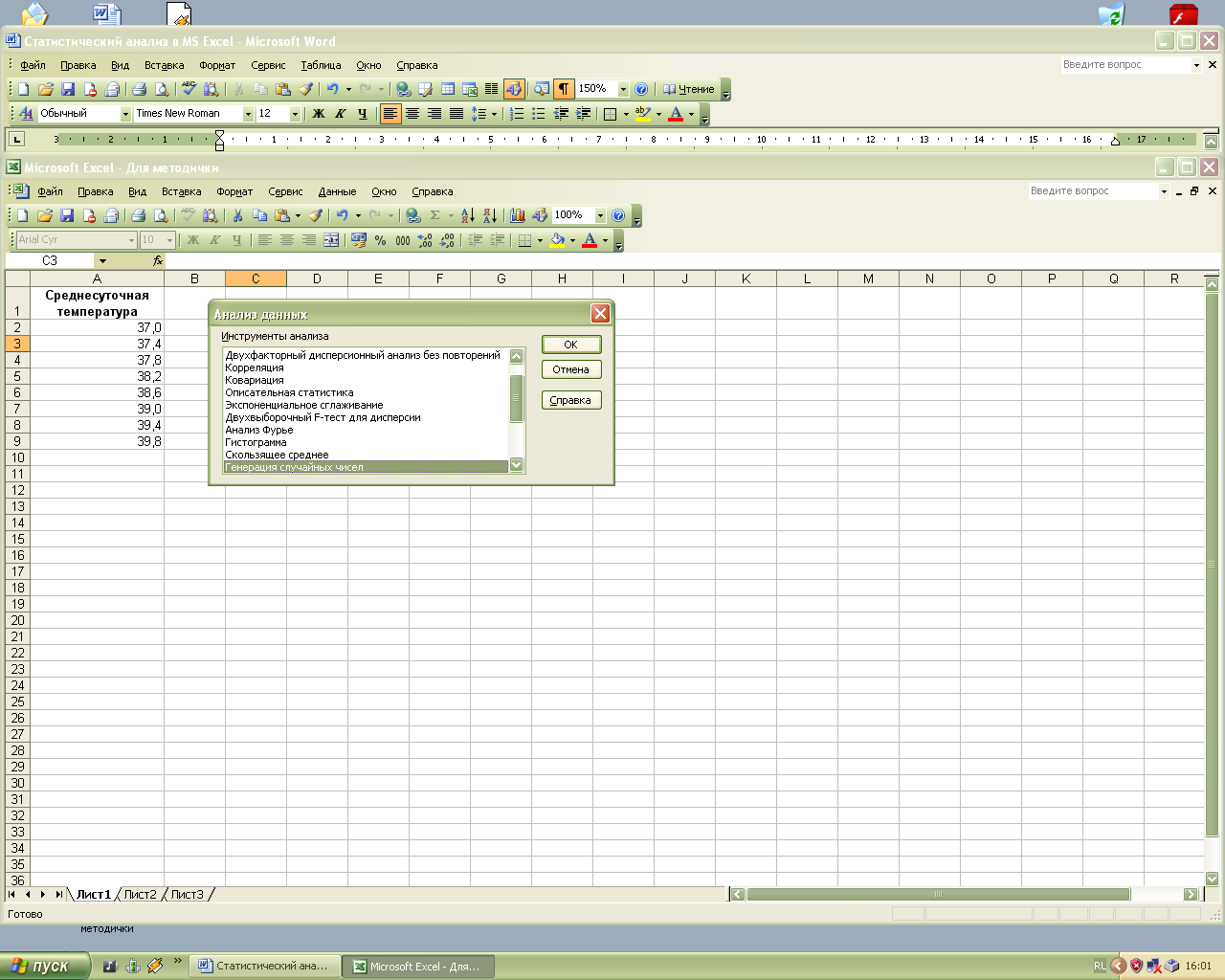
Рис. 1.1. Окно диалога Анализ данных
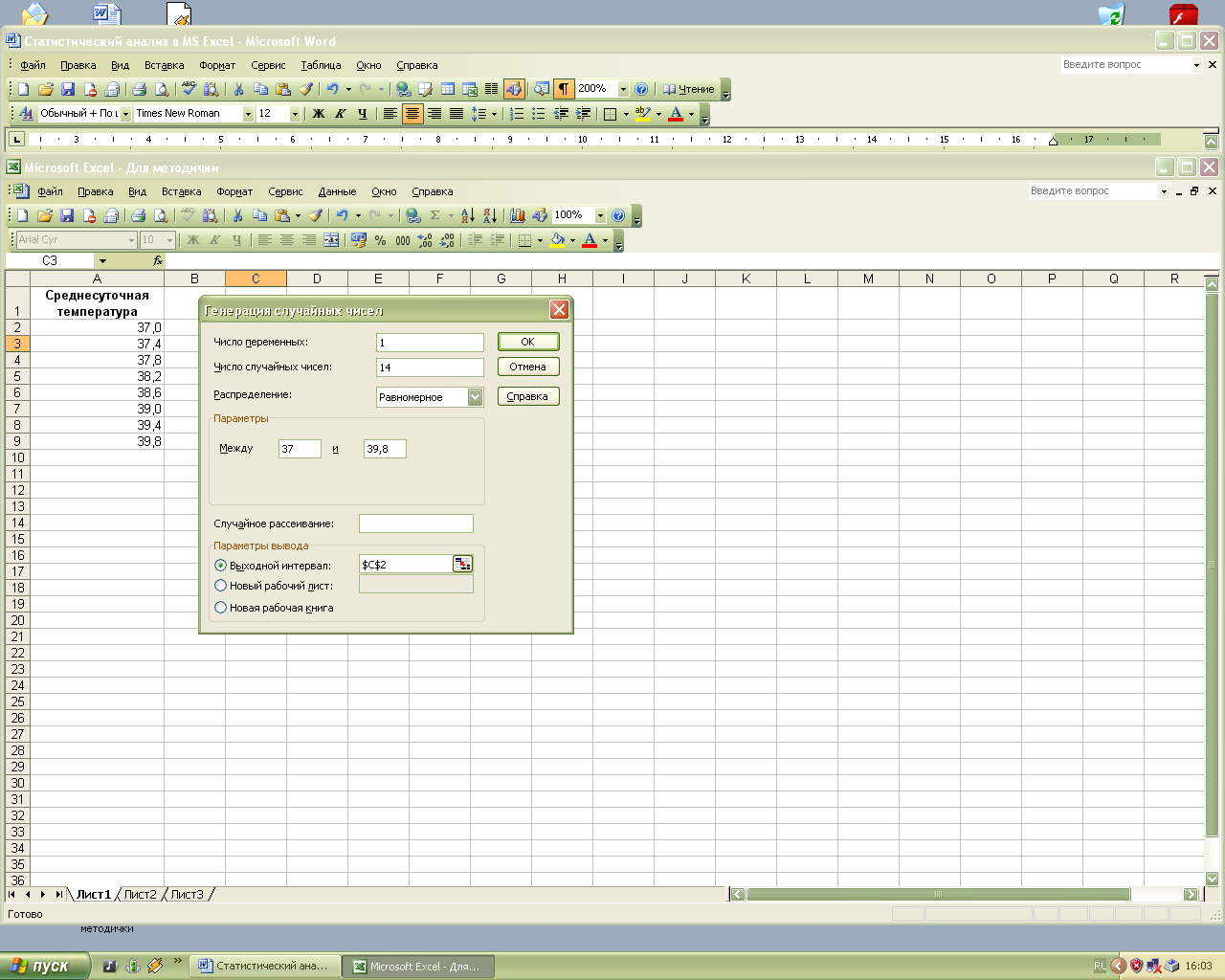
Рис. 1.2. Окно диалога Генерация случайных чисел
В окне диалога Генерация случайных чисел в поле Число переменных введите единицу (рис. 1.2). Это будет означать, что число столбцов, которые будут заполнены последовательностью смоделированных данных, будет равно единице. В поле Число случайных чисел ввести 14 (это соответствует числу дней, в течение которых измерялась среднесуточная температура). Затем в списке Распределение выбрать элемент Равномерное, в поля Между и ввести значения 37 и 39,8 (эти значения определят интервал распределения среднесуточной температуры). В поле Случайное рассеивание можно ввести некоторую величину, в случае, если необходимо создать несколько одинаково распределенных последовательностей с отличающимися значениями. Если достаточно одной последовательности, оставить это поле пустым. В поле Выходной интервал ввести ссылку на первую ячейку диапазона, который должен быть заполнен последовательностью и нажать кнопку ОК для генерации последовательности. Результатом этих действий будет столбец из 14 случайных значений от 37 до 39,8, распределенных равномерно (рис. 1.3).
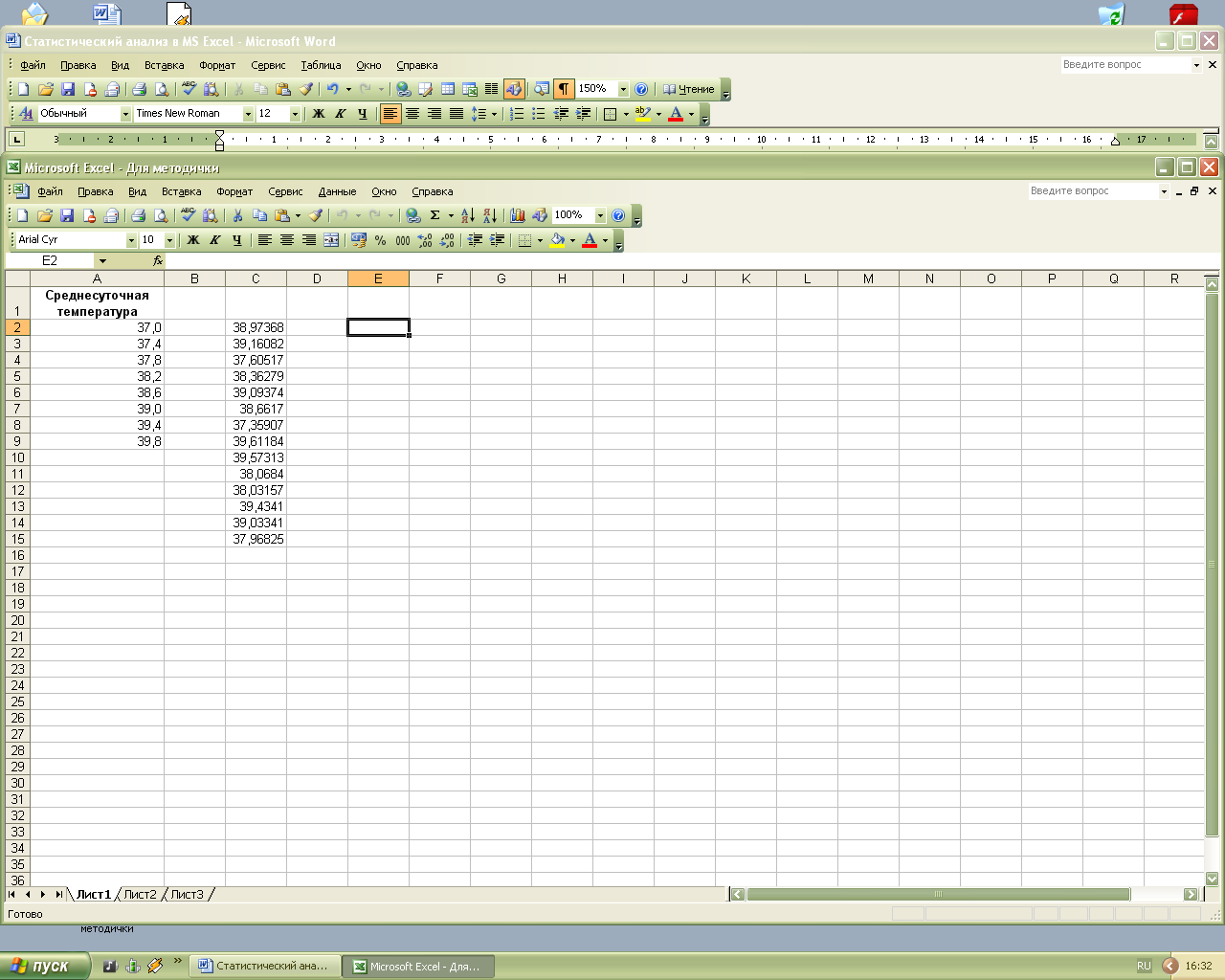
Рис. 1.3. Сгенерированная последовательность случайных чисел,
распределенных равномерно
б) Гистограмма.
Это средство используется для вычисления выборочных и интегральных частот попадания данных в указанные интервалы значений. При этом рассчитываются частота попаданий для заданного диапазона ячеек. Измеряемые величины условно делятся на две группы:
- По своей природе измеряемая величина является случайной. При этом результат отдельного наблюдения такой величины заранее неизвестен.
- Измеряемая величина является по своей природе постоянной. На измерение величин такого типа оказывают влияние многочисленные неконтролируемые внешние факторы, приводящие к тому, что результаты отдельных измерений неодинаковы. Поэтому в процессе измерения постоянная величина проявляется как случайная.
Для построения гистограммы воспользуемся предыдущим примером. В списке Инструменты анализа выбрать пункт Гистограмма. В поле Входной интервал указать диапазон $С$2:$С$15. В поле Интервал карманов ввести диапазон $A$2:$A$9. Если не ввести Интервал карманов, MS Excel по умолчанию создаст равномерно распределенный диапазон. В качестве Выходного интервала ввести ссылку на левую верхнюю ячейку диапазона, в который будут помещены результаты. Установить переключатель Вывод графика (рис. 1.4–1.5).
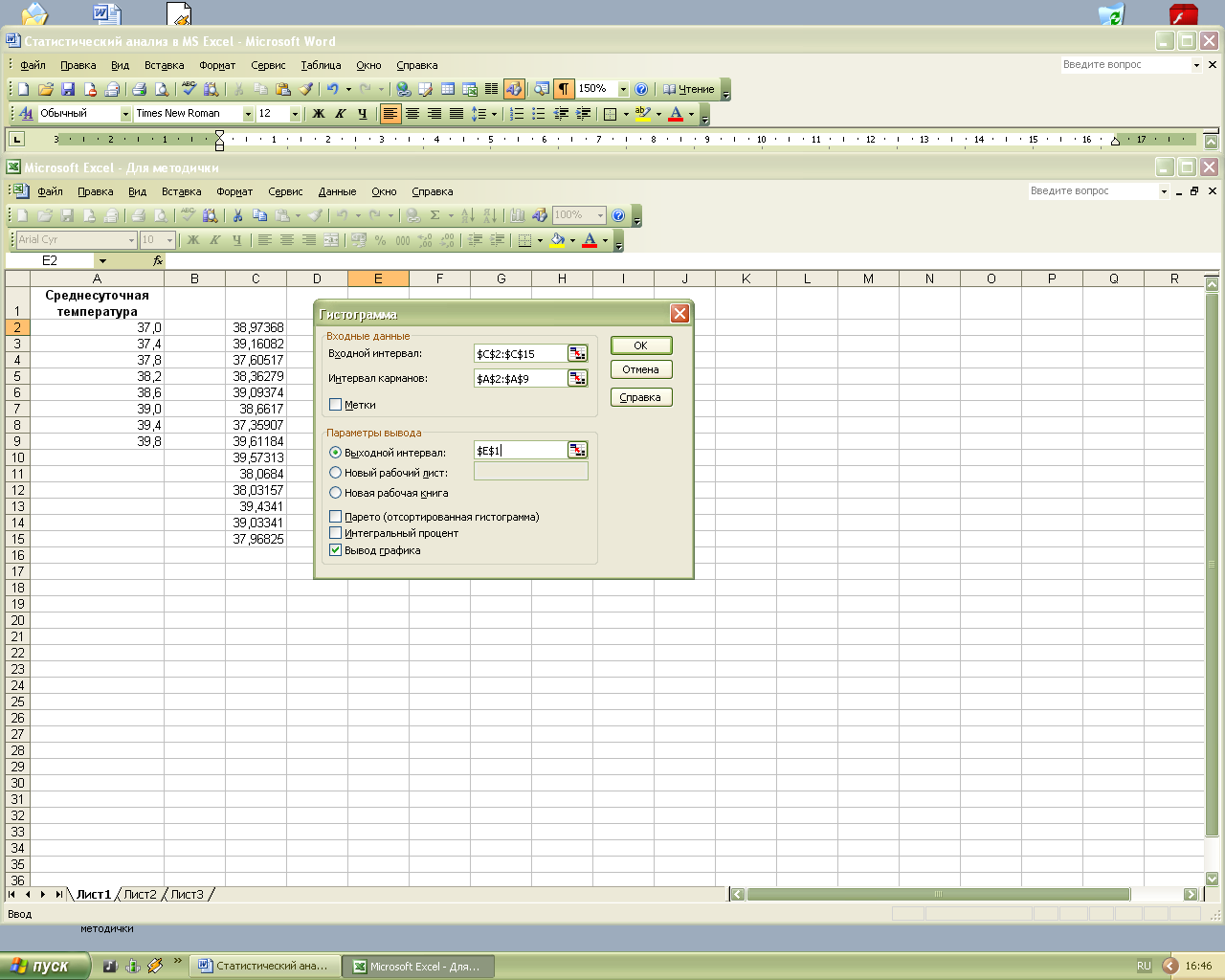
Рис. 1.4. Окно диалога Гистограмма
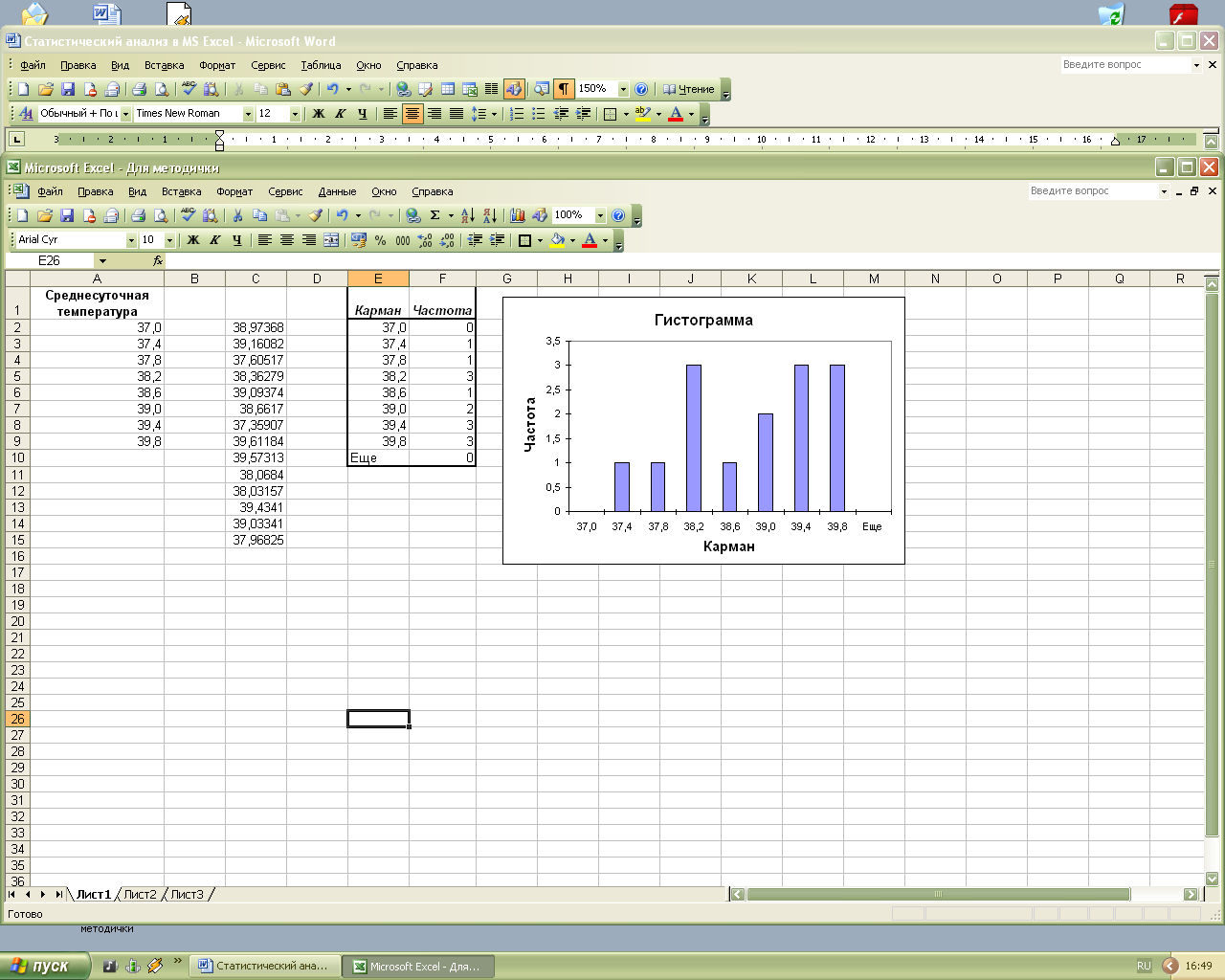
Рис. 1.5. Гистограмма
При построении гистограмм можно использовать дополнительные возможности, установив соответствующие флажки в окне диалога Гистограмма:
- Парето – позволяет создавать копию результата, в которой интервалы разбиения отсортированы по возрастанию количества значений случайной величины, попавших в интервал.
- Интегральный процент – позволяет создавать дополнительный столбец в результатах, отражающий процент попаданий в каждый интервал разбиения.
При помощи построенных описанным способом гистограмм можно быстро построить необходимое распределение, если исходные значения не подвергаются изменениям. В противном случае следует воспользоваться статистическими функциями MS Excel.
в) Сглаживание данных. При анализе данных часто из-за некоторых внешних факторов и случайных колебаний исследуемые величины не имеют четко выраженной закономерности. Для того, чтобы лучше понять и увидеть на гистограмме закономерностей изменения величин, используют сглаживание колебаний. Пакет анализа предоставляет для этого два метода: Скользящее среднее и экспоненциальное сглаживание. При использовании этих методов формулы в ячейки результатов помещаются сразу, поэтому при изменении входных данных будут автоматически пересчитываться сглаживающие величины.
При использовании метода Скользящее среднее для каждого интервала вычисляется среднее арифметическое значение на основе значений из нескольких предыдущих интервалов (количество используемых для этого интервалов задается в параметрах сглаживания). При использовании метода Экспоненциальное сглаживание следующее значение вычисляется как среднее от значения точки данных на текущем интервале и экспоненциального сглаженного, полученного на предыдущей итерации. При этом все предшествующие текущему интервалы автоматически включаются в вычисления на каждой итерации; можно задать весовой коэффициент для текущего интервала, который будет являться фактором затухания. Чем выше этот коэффициент, тем выше степень затухания.
Рассмотрим применение этих методов на предыдущем примере. Для того, чтобы воспользоваться методом Скользящее среднее в окне диалога Анализ данных следует выбрать средство Скользящее среднее (рис. 1.6–1.7).
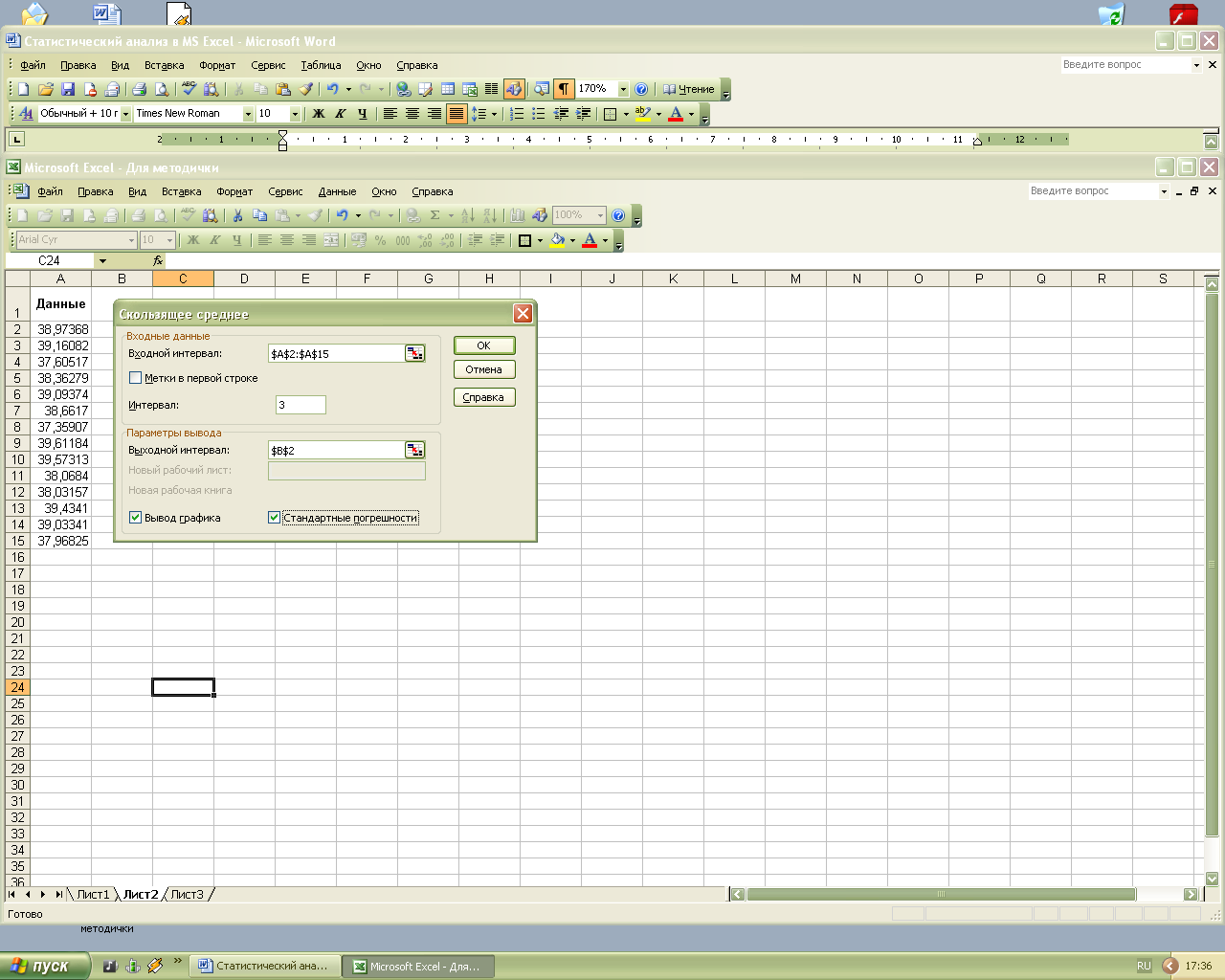
Рис. 1.6. Окно диалога Скользящее среднее
Для того, чтобы правильно заполнить поля появившегося окна диалога, воспользуйтесь табл. 1.1.
Таблица 1.1
Данные для заполнения окна диалога Скользящее среднее
Поле |
Описание |
Входной интервал |
Диапазон исходных данных для сглаживания. |
Выходной интервал |
Верхняя левая ячейка диапазона результатов. Имеет столько же строк, сколько и входной диапазон. |
Входной интервал |
Диапазон исходных данных для сглаживания. |
Интервал |
Число используемых предшествующих периодов. Чем больше количество интервалов, тем выше степень сглаженности и ниже информативность. |
Стандартные погрешности |
В результат добавляется столбец, содержащий статистическую оценку ошибки. |
Вывод графика |
По результатам анализа автоматически создается диаграмма. |
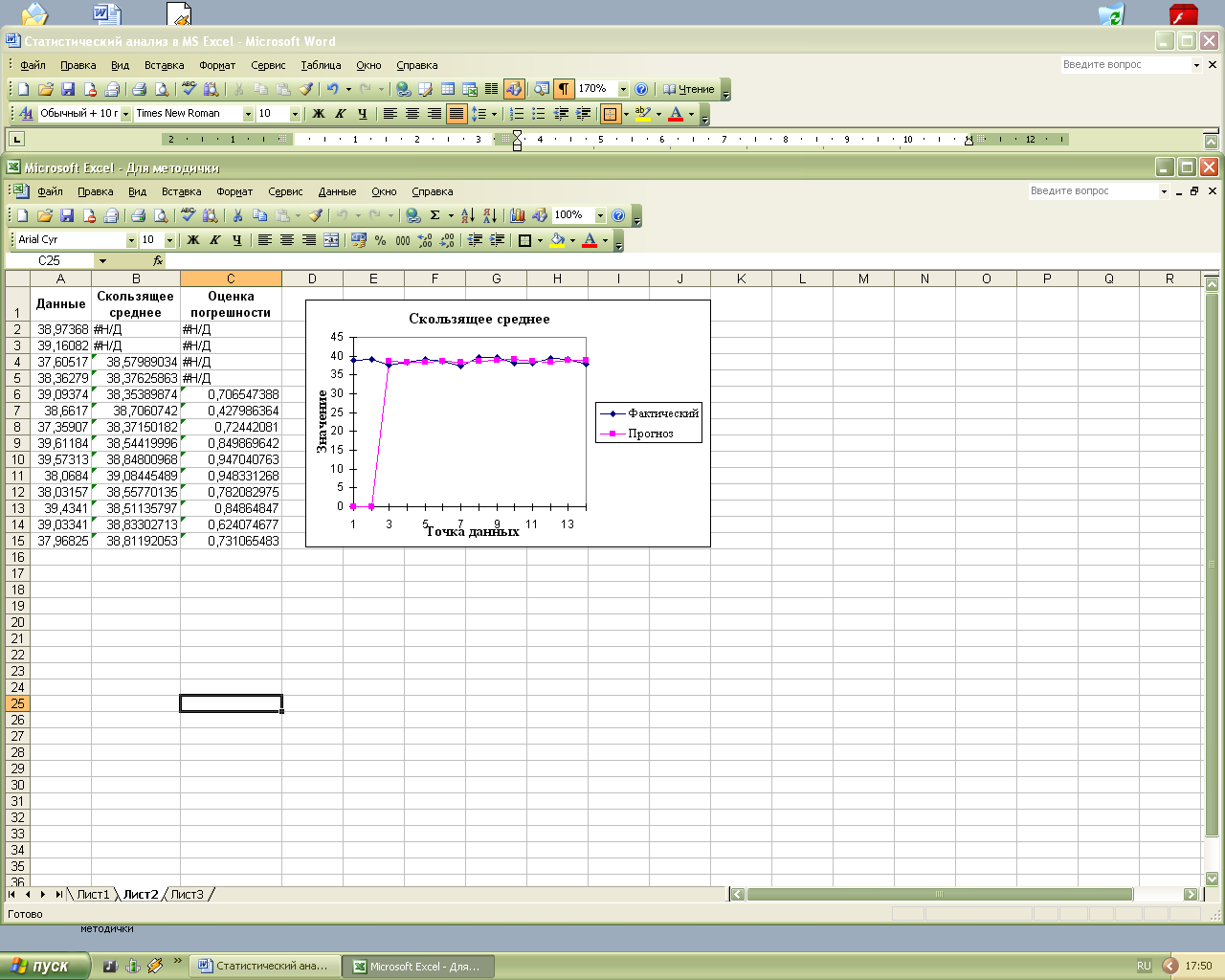
Рис. 1.7. Результат работы метода Скользящее среднее
Чтобы построить Экспоненциальное сглаживание, в диалоговом окне команды Анализ данных выбрать элемент Экспоненциальное сглаживание. Ниже представлены заполненные поля ввода окна диалога Экспоненциальное сглаживание (рис. 1.8).
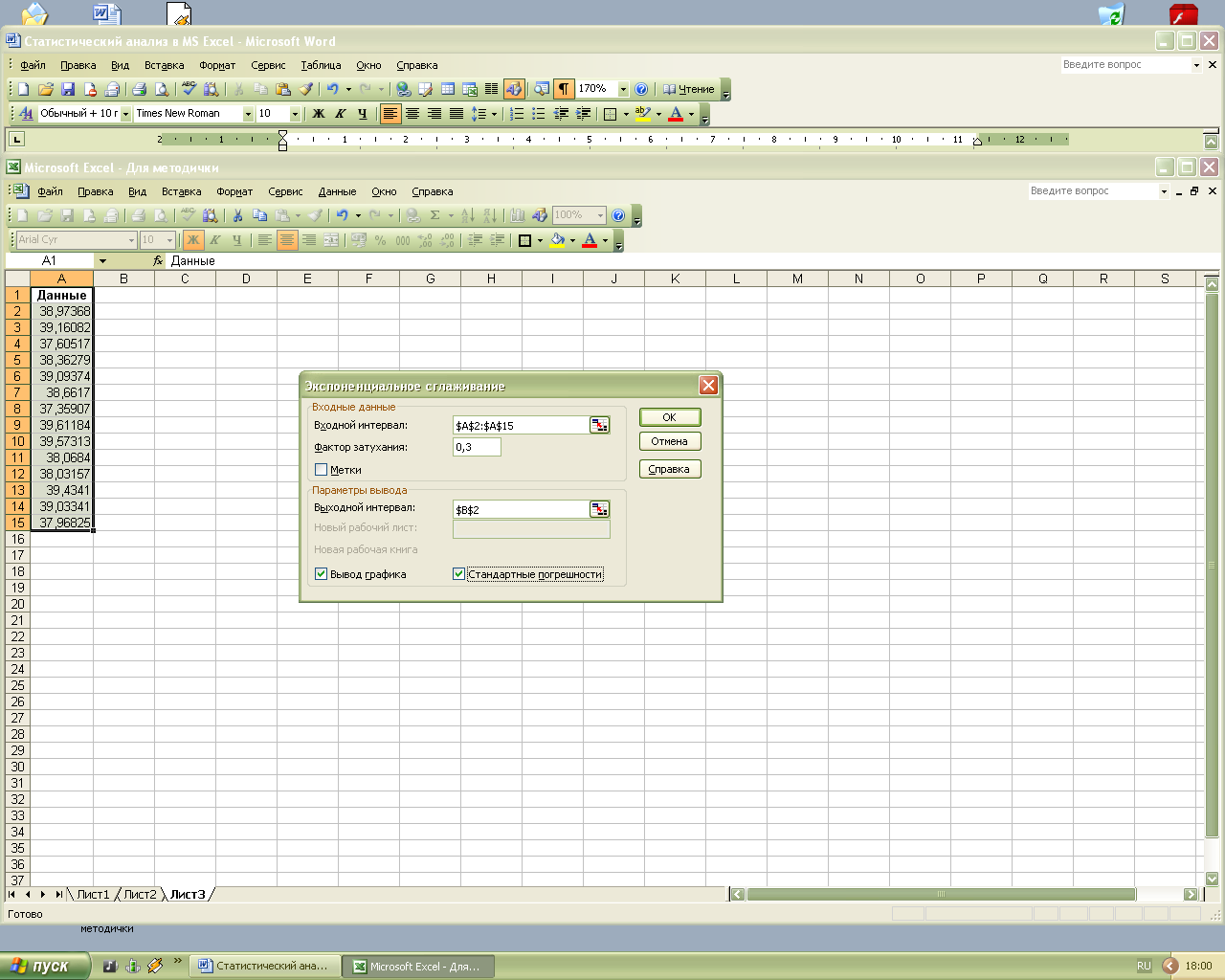
Рис. 1.8. Окно диалога Экспоненциальное сглаживание
Результаты Экспоненциального сглаживания представлены ниже (рис. 1.9).
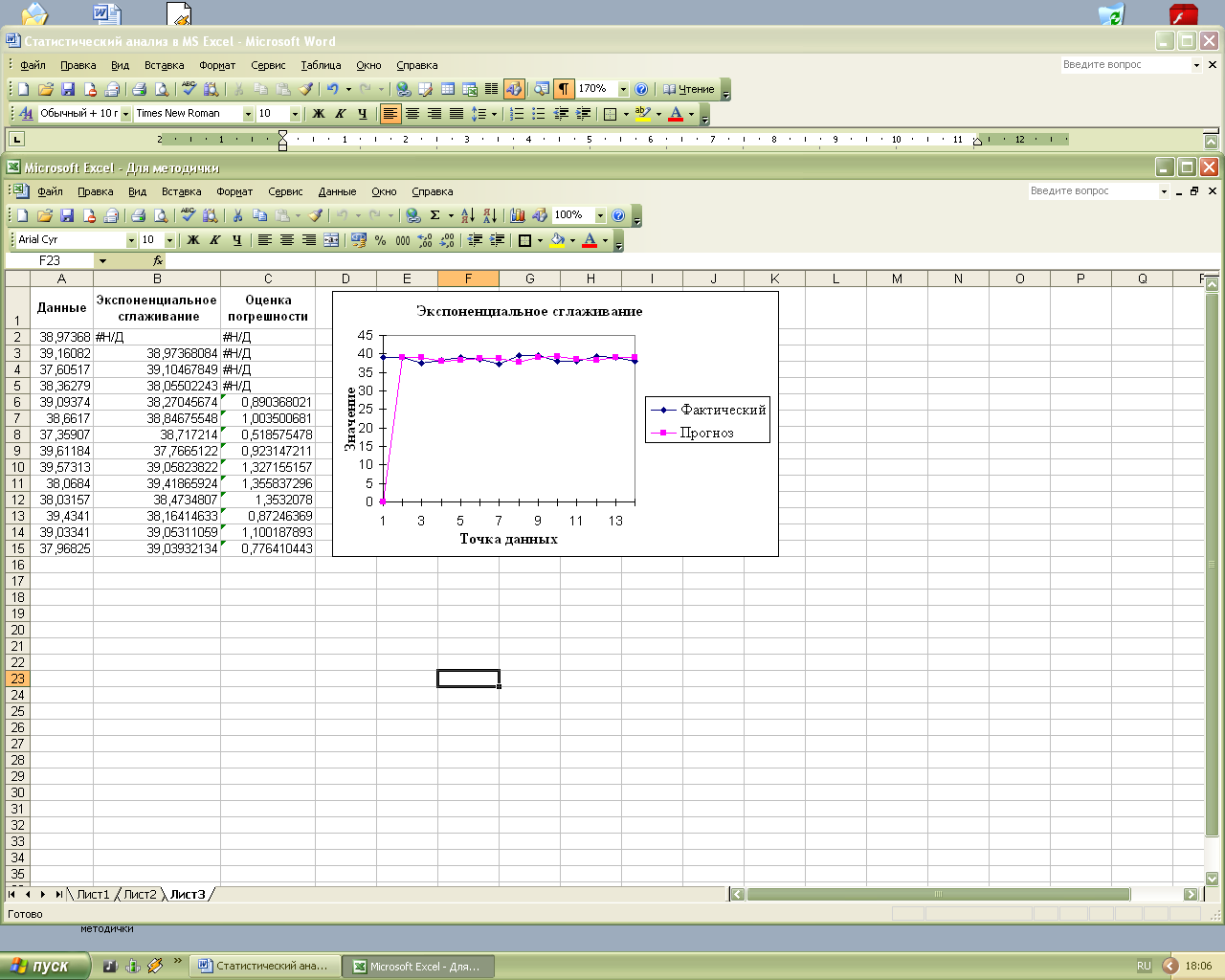
Рис. 1.9. Результат работы метода Экспоненциальное сглаживание
Если при применении методов Скользящее среднее и Экспоненциальное сглаживание некоторые ячейки содержат значения ошибки, это означает, что у этих ячеек не существует трех предшествующих интервалов.
